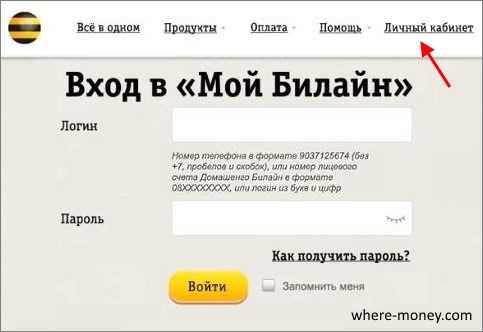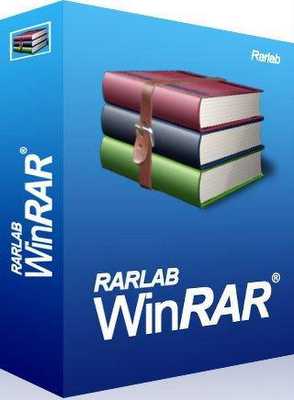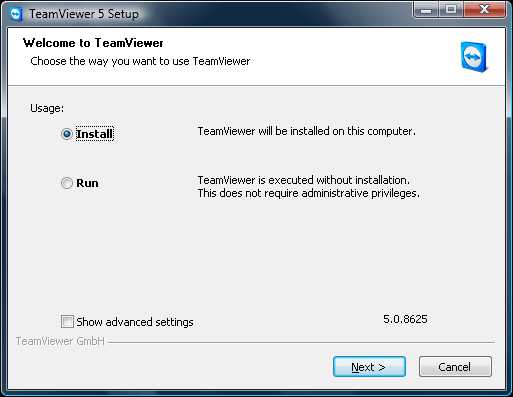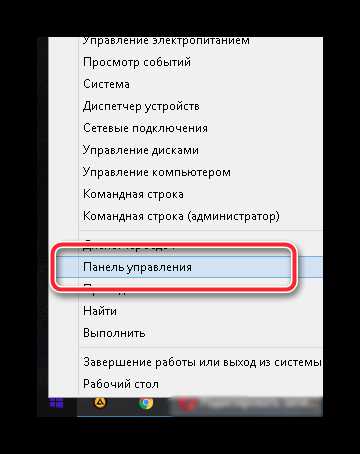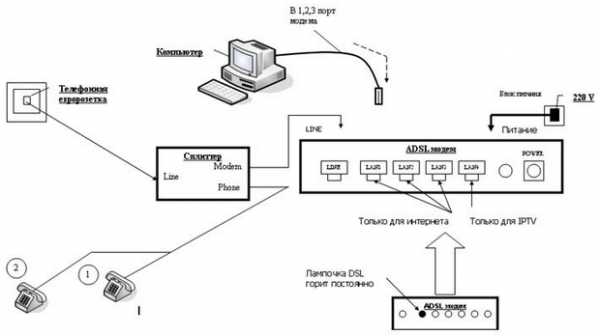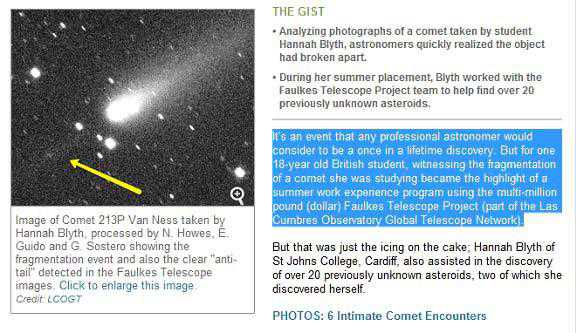Как удалить просмотренные страницы с компьютера
Как очистить список просмотренных сайтов в различных браузерах?
Очень часто многие пользователи желают скрыть историю посещения тех или иных интернет-сайтов за определенный период времени. Причин тому может быть великое множество. К примеру, вы желаете подобрать подарок кому-то из домашних в онлайн-магазине и не хотите испортить сюрприз, просматривали конфиденциальную информацию при помощи чужого компьютера или зашли на сайт любимой игры в рабочее время.
Но как удалить историю просмотров в одном из популярных браузеров, знают далеко не все пользователи. Ниже вы найдете ответ на этот вопрос и сможете проделать данную операцию буквально за несколько секунд. Давайте остановимся на четырех браузерах, которые установлены на большинстве современных компьютеров.
Internet Explorer
Для удаления ранее просмотренных сайтов в этой программе, установленной практически на всех компьютерах с MS Windows по умолчанию, достаточно сделать всего несколько кликов мыши.
Для начала отыскиваем в верней части окна с запущенным Internet Explorer закладку «Безопасность» и кликаем по ней. В появившемся меню выбираем «Удалить журнал обозревателя» и жмем по данной строке. Чтобы полностью стереть информацию об использовании браузера, ставим галочки напротив каждого пункта в высветившемся окне. А для того, чтобы избавиться от списка посещенных интернет-страниц, будет достаточно галочки в пункте «Журнал».
Mozilla Firefox
Советуем вам почитать: Как удалить закладки в Хроме?Чтобы очистить историю посещения веб-ресурсов в данном браузере, для начала необходимо нажать на «Журнал» в верхней части экрана (обычно он находится немного левее кнопки «Файл») и выбрать в нем строку «Удалить недавнюю историю». Далее ставим галочки около нужных пунктов (для очистки списка просмотренных сайтов достаточно галочек напротив двух верхних пунктов) и жмем на кнопку в нижней части окна.
Не стоит забывать, что в этом же окне в Mozilla Firefox можно выбрать, за какой период необходимо удалить информацию – сохраненные данные можно очистить за время от одного часа до одного дня, либо же избавиться от статистики о посещенных ресурсах за весь период использования браузера.
Opera
Чтобы удалить историю просмотров в этой программе, необходимо нажать на кнопку «Меню» в левом верхнем углу (практически во всех свежих версиях программы на ней написано «Opera»), навести курсор на строку «Настройки» и во всплывающем окошке выбрать «Удалить личные данные».
При этом кликнув по строке «Детальная настройка», можно будет выбрать, от какой именно информации пользователю хотелось бы избавиться. К примеру, для удаления журнала посещений достаточно оставить галочку рядом с пунктом «Очистить историю посещенных страниц».
Google Chrome
Для удаления списка просмотренных сайтов в Google Chrome необходимо зайти в «Настройки» и кликнуть по пункту «История». После этого достаточно нажать на надпись «Очистить историю». Не стоит забывать, что в данном браузере из списка посещенных можно удалить и отдельные сайты, предварительно кликнув по ним.
Также следует помнить и об универсальных «горячих кнопках», благодаря нажатию которых можно быстро удалить просмотренные сайты. Практически во всех браузерах (кроме большинства версий программы Opera) для очистки истории достаточно одновременно нажать клавиши «Shift», «Ctrl» и «Del».
Если статья оказалась вам полезной не забудьте поставить лайк!
Вконтакте
Одноклассники
Google+
izbavsa.ru
Как удалить историю посещения сайтов.
Как очистить историю посещения сайтов?ledidi
Любой интернет-браузер для удобства пользователя по умолчанию сохраняет историю посещений веб-узлов. В случае необходимости историю посещения веб-узлов может посмотреть любой пользователь компьютера, имеющий доступ к учетной записи. Однако интернет - браузеры предоставляют возможность удаления истории посещений интернет-сайтов.
Можно конечно использовать для удаления истории посещений различные программы. Подробнее вы можете прочитать тут
https://www.domotvetov.ru/pc/a/41028_55.html
Если же у вас нет возможности воспользоваться такими программами, то это без проблем можно сделать вручную, через настройки интернет – браузера. Существует большое количество интернет – браузеров, естественно для каждого их них характерна своя процедура удаления истории посещения веб-страниц.
Однако, существует несколько, наиболее распространенных браузеров.
1. Для браузера Internet Explorer достаточно зайти в меню Сервис на панели задач браузера, выбрать пункт Свойства обозревателя. Выбрать историю просмотра, нажать кнопку Удалить. А уже в открывшемся окне вы можете выбрать, что именно вам необходимо удалить: Временные файлы интернета, файлы Cookie, Журнал (список ранее посещенных веб-узлов), и т.д.
Так же в настройках, в Свойствах обозревателя в Истории просмотра можно отметить галочкой пункт Удалить журнал обозревателя при выходе. Тогда при закрытии браузера история посещений будет удаляться при выходе.
2. Для браузера Opera в пункте Инструменты на панели задач выбрать пункт Удалить личные данные. Для установления своих настроек, щелкните в выплывающем окне Детальная настройка и отметьте галочкой, что вы хотите удалить Очистить историю посещенных страниц.
3. Для Mozilla FireFox выбирайте Инструменты далее выберете Настройки. В Настройках нужно выбрать Приватность и Очистить сейчас, далее откроется окно Удаление личных данных где нужно отметить Журнал посещений. Далее выбирайте, что вам надо удалить и нажимайте Удалить сейчас.
4. Для браузера Google Chrome надо нажать сочетание клавиш CTRL + SHIFT + DEL, либо в меню выбрать пункт Инструменты и отметить Удаление данных о просмотренных документах. Данный браузер предусматривает возможность удаления истории на ту глубину, которая вам необходима. Самое главное, отметить галочкой Очистить историю просмотра а только потом нажать Удалить данные о просмотренных страницах.
5 В браузере Apple Safari вся история посещений сохраняется в разделе меню История. Затем выбирайте пункт Очистить историю и нажимайте Очистить.
Дополнительно по теме: www.kakprosto.ruПолезный совет?
www.domotvetov.ru
Как удалить историю просмотренных сайтов в популярных браузерах
Чистота и порядок, как известно, залог здоровья. А вот применительно к браузерам на ПК эти же характеристики способствуют обеспечению безопасности и сохранению конфиденциальности личных данных. В частности, эта теория справедлива для списка посещаемых сайтов, который сохраняется интернет-обозревателем и который, соответственно, кроме пользователя ПК, могут просматривать другие пользователи, онлайн-сервисы, сайты. В общем, все, кому вздумается.
Почему нужно удалять историю посещений?
С одной стороны, в таком беспрепятственном доступе к просмотренным сайтам ничего страшного нет. Веб-сёрфинг по доверенным ресурсам, пребывание в соцсетях — только и всего. Ну что с того, что кто-то или что-то (боты сайтов) узнает об этом? Какой в этом секрет? Может, и верно.
Но с другой стороны, и при определённых обстоятельствах, если не удалить историю посещения сайтов, можно обзавестись целым рядом проблем: от самых несущественных, мелких, бытовых до весьма серьёзных, связанных с финансами, производством, коммерческими секретами и т.п.
Например:
Случай №1: офисный ПК
Товарищу было нечем заняться. Он ушёл с головой в Одноклассники. Да так увлёкся общением, что просидел в них с обеда аж до конца рабочего дня. Но как об этом узнал начальник? Правильно! Открыл историю посещений.
Случай №2: нарушение конфиденциальности
Научная лаборатория. Сотрудник по почте получил ссылки на закрытый, наверняка секретный, ресурс (т.е. о его существовании знает ограниченное количество пользователей). Попользовался им, а журнал посещений не очистил. А хакер атаковал ПК: получил удалённый доступ к нему. Ознакомился с историей и уже владеет информацией о засекреченном сервисе.
Случай №3: семейная драма
Муж в отсутствие жены (она в командировке) решил «прошвырнуться» по сайтам знакомств. Так, ради развлечения, не больше не меньше. Приехала жена (предположим, она продвинутый пользователь или ещё чего хуже — программист), открыла браузер, открыла историю посещений и… все «развлечения» мужа из тайны превратились в явь.
Но как бы там ни было — смешно или серьёзно — рассмотрим подробно, как удалить историю посещения сайтов из популярных браузеров, используя специальные утилиты и вручную.
Автоматическая очистка программой CCleaner
1. Скачайте с офсайта утилиту-уборщик CCleaner Professional (страница —piriform.com/ccleaner/download).
Примечание. Не волнуйтесь, триальной версии (Free Trial) CCleaner вполне хватит, чтобы навести порядок в браузерах. Для выполнения этой задачи утилиту покупать не обязательно.
2. В вертикальном меню (столбец иконок слева) выберите «Очистка».
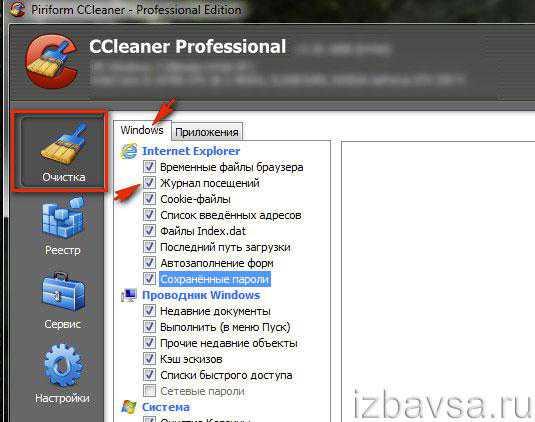
3. Укажите, в каких браузерах необходимо удалить историю посещённых сайтов:
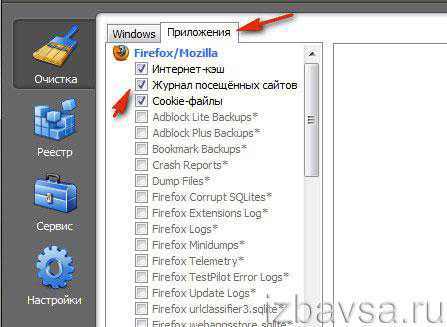
- для IE — на вкладке «Windows», в разделе Internet Explorer, установите флажок кликом мышки возле опции «Журнал посещений»;
- для FireFox, Opera, Google Chrome и других браузеров — перейдите на вкладку «Приложения» и аналогичным образом включите очистку журнала, соответственно, в разделе каждого браузера.
Внимание! В ходе удаления истории можно избавиться и от других засоряющих память ПК и браузеры элементов — кэш, куки и т.д. Отметьте их в списке перед тем, как запустить очистку.
4. Кликните кнопку «Очистка».
Вот и всё. Журналы во всех браузерах очищены.
Удаление истории посещений вручную
Internet Explorer
1. Откройте меню браузера: кликните иконку «шестерёнка» в правом верхнем углу интерфейса.

2. Зайдите в «Свойства браузера».
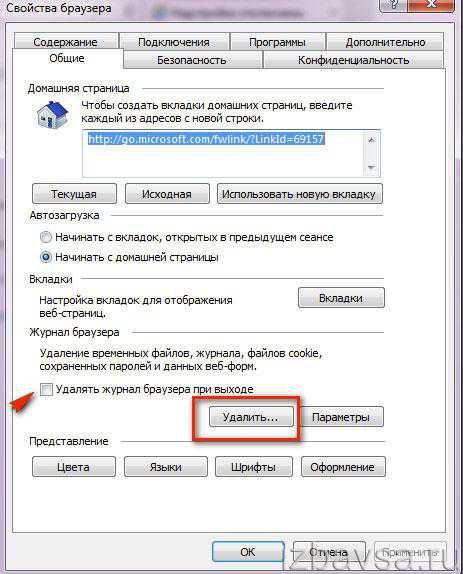
3. В окне свойств, в блоке «Журнал браузера», кликните кнопку «Удалить… ».
Совет! Если хотите, чтобы браузер автоматически удалял историю по завершении работы, включите опцию (установите «галочку») «Удалять журнал… ». Она расположена рядом с кнопкой удаления.
4. В настройке удаления (окно «Удаление истории обзора») поставьте флажок напротив элемента «Журнал». Нажмите «Удалить».
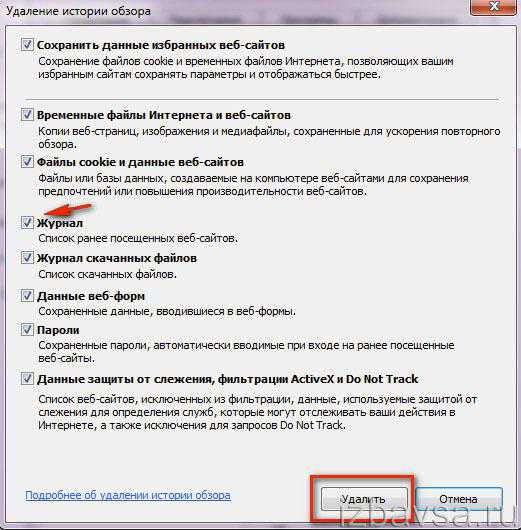
Google Chrome
1. Нажмите ярлык «три полоски» в верхнем правом углу.
2. В открывшемся меню нажмите «История».
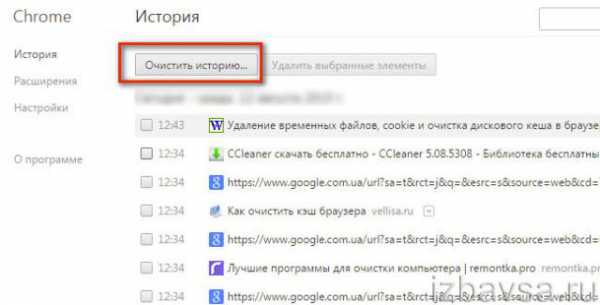
3. Над списком недавно открытых сайтов кликните «Очистить историю… ».
Для быстрого доступа к функции удаления журнала Google Chrome:
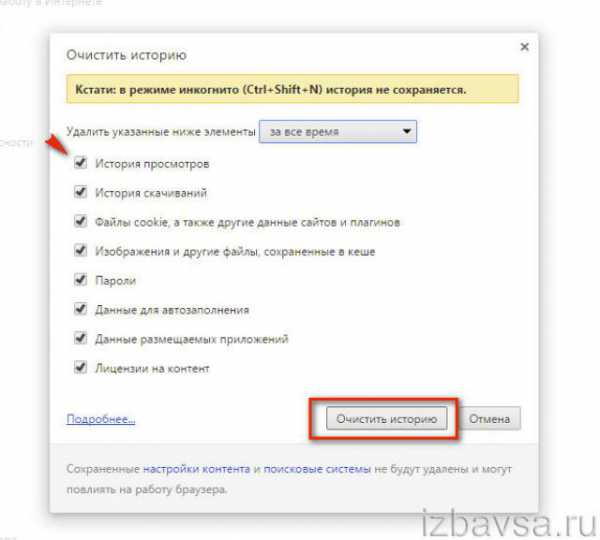
- нажмите одновременно «Ctrl+Shift+Del»;
- в ниспадающем меню укажите, за какой период времени убрать сохранённые посещения;
- нажмите «Очистить историю».
Если нет необходимости в том, чтобы браузер сохранял адреса открытых сайтов, перед тем, как приступить к веб-сёрфингу, включите режим скрытого посещения веб-ресурсов:
- нажмите «Ctrl+Shift+N» или в меню выберите «Новое окно в режиме инкогнито».
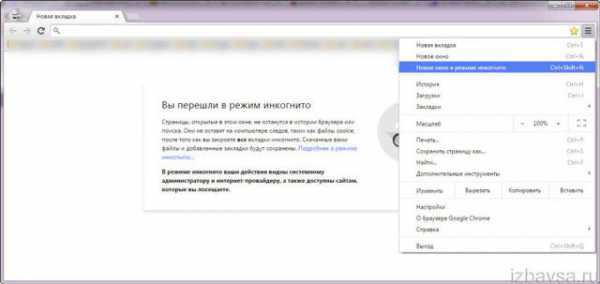
Firefox
Для выборочной очистки истории (например, только за вчера или за сегодня) выполните следующее:
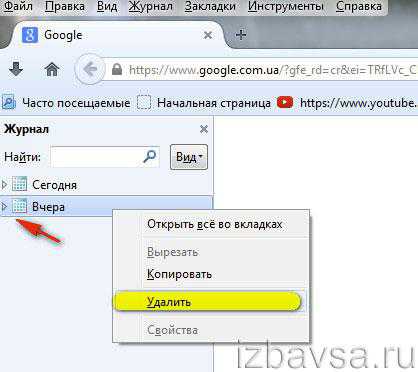
- нажмите «Сtrl+H» (появится панель журнала);
- кликните левой кнопкой по разделу с названием временного периода, который необходимо очистить («Сегодня», «Вчера»);
- в контекстном меню выберите «Удалить».
Чтобы выполнить глобальную очистку Firefox:
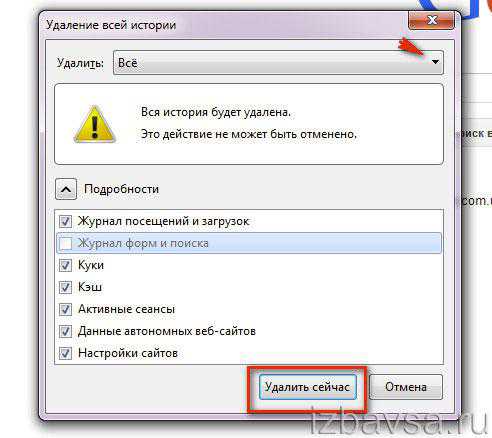
- нажмите «Ctrl+Shift+Del»;
- в ниспадающем меню «Удалить» укажите, за какой промежуток времени нужно убрать историю;
- установите «галочки» напротив элементов, нуждающихся в очистке («Журнал посещений» в данном случае нужно включить обязательно);
- кликните «Удалить сейчас».
Opera
1. Кликните по иконке «Opera».
2. Откройте раздел «История».
3. Во вкладке с настройками, в меню слева, укажите временной период, за который необходимо удалить историю, занесённую в журнал.
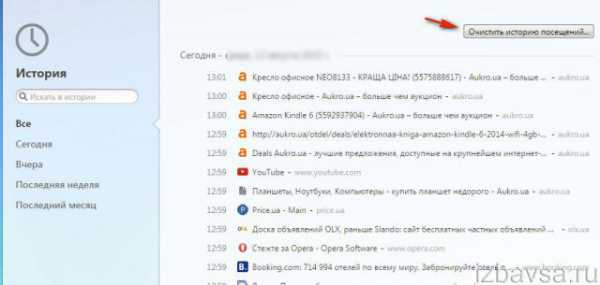
4. Нажмите «Очистить историю… ».
Для быстрого доступа к функции глобального удаления используйте стандартную комбинацию «Ctrl+Shift+Del»:
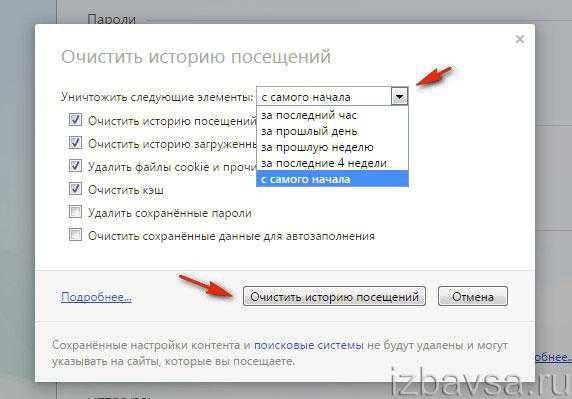
- в настроечной панели укажите промежуток времени и элементы, которые нужно убрать из браузера;
- нажмите кнопку «Очистить историю… ».
Плюс к этому, если не хотите заниматься очисткой браузера после пользования интернетом, используйте в Opera режим инкогнито (Ctrl+Shift+N).
Приятного пребывания в Интернете! И пусть никто и ничто никогда не узнает, на каких вы сайтах были и когда.
izbavsa.ru